Scaricare la Buyers’ Guide 2011 su iPhone, iPad e Mac
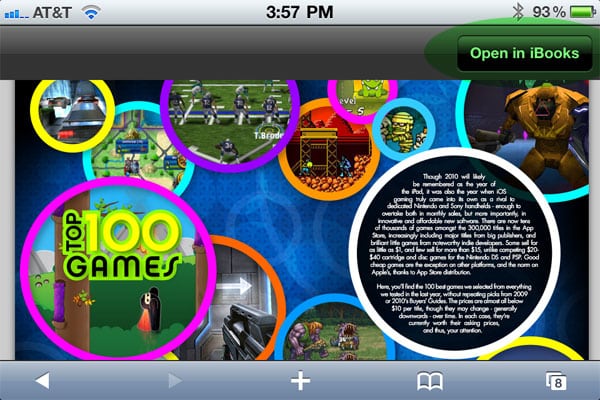
Panoramica veloce
Questa guida spiega come ottenere la Buyers’ Guide 2011 (file PDF) su diversi dispositivi Apple: iPhone, iPod touch, iPad e computer. Ci sono versioni ottimizzate per computer/iPad e versioni testate per iPhone/iPod touch. La raccomandazione principale è scaricare il PDF completo e conservarlo in iBooks per leggere offline e riprendere la lettura dal punto in cui l’hai lasciata.
Importante: il comportamento descritto dipende dalla versione di iOS e dalla presenza del pulsante “Open in iBooks” in Safari. Se non vedi il pulsante, usa il metodo via Mac/PC e iTunes.
iPhone e iPod touch (iOS 4)
- Apri Safari sul dispositivo con iOS 4.
- Vai alla pagina della Library e tocca i tre link “View on iPhone/touch Parts 1-3” della Buyers’ Guide 2011.
- Apri ciascuno dei tre PDF in Safari.
- Tocca il pulsante “Open in iBooks” che appare in alto a destra.
- I tre file PDF verranno salvati e aperti singolarmente in iBooks.
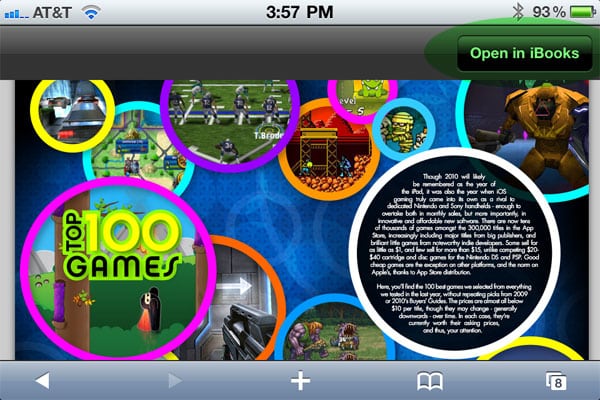
Note aggiuntive:
- Una volta importati in iBooks, i PDF dovrebbero sincronizzarsi automaticamente con la libreria iTunes la volta successiva che colleghi il dispositivo al computer.
- Puoi aggiungere segnalibri e la posizione di lettura verrà sincronizzata su tutti i tuoi dispositivi iOS collegati allo stesso account.
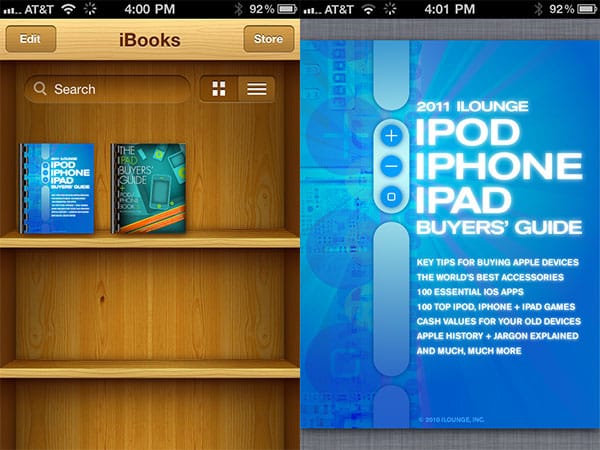
iPad e iPhone/iPod touch con iOS 3.2 o precedenti
L’opzione “Open in iBooks” è disponibile solo in Safari su iOS 4. Se usi un iPad con iOS 3.2 o un iPhone/iPod touch più vecchio, procedi così:
- Scarica la versione a due pagine o a pagina singola della Buyers’ Guide 2011 sul tuo Mac o PC.
- Apri iTunes sul computer.
- Trascina il file PDF direttamente nella finestra di iTunes (rilascia sul pannello principale della libreria).
- Collega il tuo iPad o iPhone al computer e sincronizza iBooks. Il PDF apparirà in iBooks sul dispositivo.
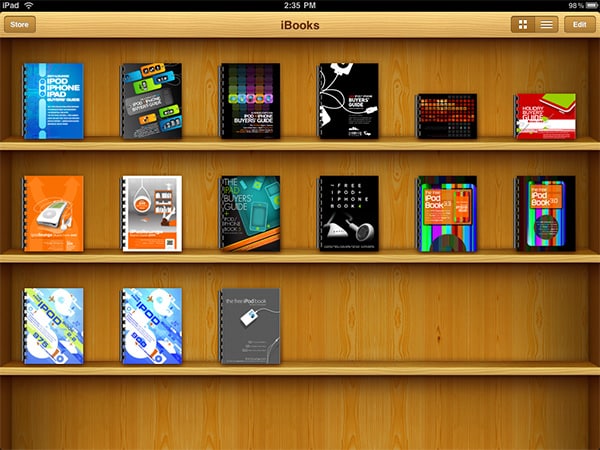
Suggerimento: puoi anche trascinare manualmente il PDF sull’icona del dispositivo in iTunes per forzare la copia sul singolo dispositivo.
Sincronizzazione e segnalibri
- iBooks salva una copia dei PDF nella libreria iTunes quando sincronizzi. Ciò consente di avere backup locali e di trasferire i file ad altri dispositivi iOS associati con lo stesso account.
- I segnalibri e la posizione di lettura sono sincronizzati tra dispositivi iOS tramite lo stesso account iCloud/account iTunes, se la funzione è attiva.
Matrice di compatibilità rapida
| Dispositivo | Versione iOS | Metodo consigliato |
|---|---|---|
| iPhone / iPod touch | iOS 4 | Apri PDF in Safari → “Open in iBooks” |
| iPhone / iPod touch | iOS 3.x | Scarica su Mac/PC → aggiungi a iTunes → sincronizza |
| iPad | iOS 3.2 | Scarica su Mac/PC → aggiungi a iTunes → sincronizza |
| iPad | iOS 4.2 e successivi | Safari → “Open in iBooks” oppure via iTunes |
Checklist rapida per ruolo
Per l’utente iPhone/iPod (iOS 4)
- Aprire i link Parts 1-3 in Safari
- Toccare “Open in iBooks”
- Verificare sincronizzazione con iTunes al collegamento successivo
Per l’utente iPad o dispositivi non iOS 4
- Scaricare la versione PDF adeguata (due-pagine o singola) sul computer
- Aggiungere il PDF a iTunes trascinando il file
- Collegare il dispositivo e sincronizzare iBooks
Per l’utente Mac/PC
- Conservare una copia locale del PDF per backup
- Controllare che iTunes abbia importato correttamente il PDF
Procedura operativa rapida (SOP) — Aggiungere PDF a iTunes e sincronizzare
- Chiudi iBooks sul dispositivo iOS se è aperto.
- Apri iTunes sul Mac o PC.
- Dal Finder o Esplora file trascina il file PDF direttamente nella finestra di iTunes.
- Collega il dispositivo iOS al computer con un cavo USB o via Wi‑Fi Sync.
- Seleziona il dispositivo in iTunes, vai alla sezione “Libri” e assicurati che il PDF sia selezionato per la sincronizzazione.
- Clicca “Sincronizza” o “Applica”. Al termine, apri iBooks sul dispositivo per verificare la presenza del PDF.
Quando questo flusso fallisce (controesempi)
- Se il PDF non appare in iBooks dopo la sincronizzazione, verifica che la finestra di iTunes mostri effettivamente il PDF nella libreria Libri.
- Se il pulsante “Open in iBooks” non appare in Safari su iOS 4, prova a salvare il PDF localmente o ad aggiornare Safari/iOS se possibile.
- Se usi account differenti su iTunes e iBooks, la sincronizzazione dei segnalibri potrebbe non funzionare.
Mini-glossario
- iBooks — App Apple per leggere e gestire PDF e libri su dispositivi iOS.
- PDF — Formato di documento portatile; mantiene layout e impaginazione.
- iTunes — Software per gestire media e sincronizzare contenuti tra computer e dispositivi iOS.
- iOS 4 / iOS 3.2 — Versioni del sistema operativo mobile Apple menzionate per la compatibilità.
Nota sulla Library
La nostra Library contiene ora 15 Guide e Libri scaricabili pubblicati dal 2004. Questi sono disponibili in formati ottimizzati per diversi dispositivi, per migliorare l’esperienza di lettura.
Riepilogo finale
- Se hai iOS 4, apri i PDF in Safari e usa “Open in iBooks”. È il metodo più semplice.
- Per iPad con iOS 3.2 o dispositivi precedenti, passa per Mac/PC e iTunes.
- Conserva sempre una copia locale del PDF come backup e per sincronizzarlo su altri dispositivi.
Note finali: mantieni aggiornati i tuoi dispositivi quando possibile; le funzionalità di gestione dei PDF migliorano con le versioni più recenti di iOS e iBooks.
Materiali simili

Rimuovere i tuoi dati dai data broker

Sfondi diversi per ogni schermata Android

Monitorare e gestire Apache Tomcat

Disney Plus non funziona? Guida rapida di risoluzione

Pianificare script Python con Task Scheduler
